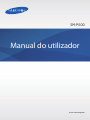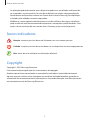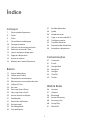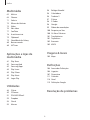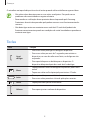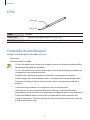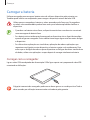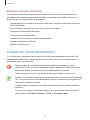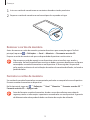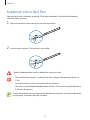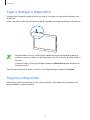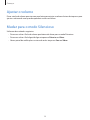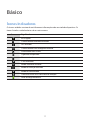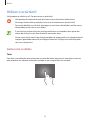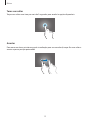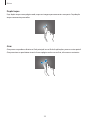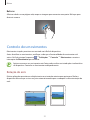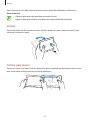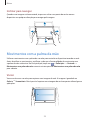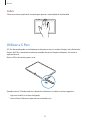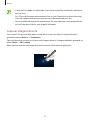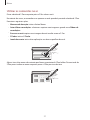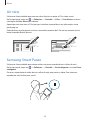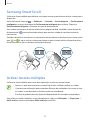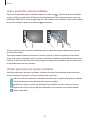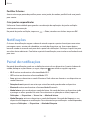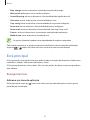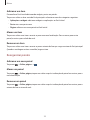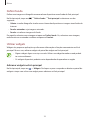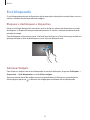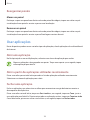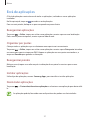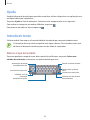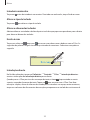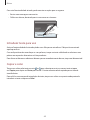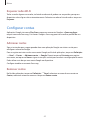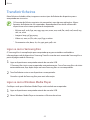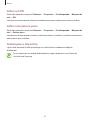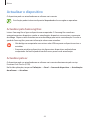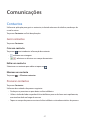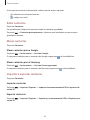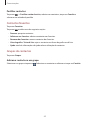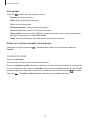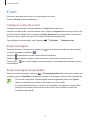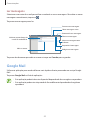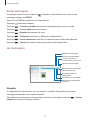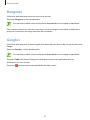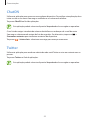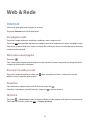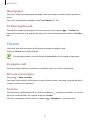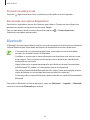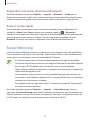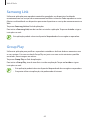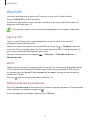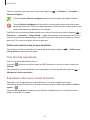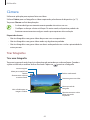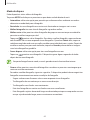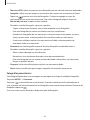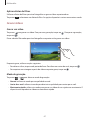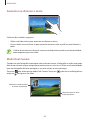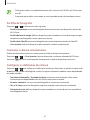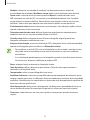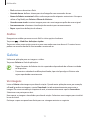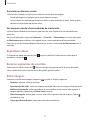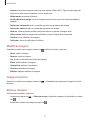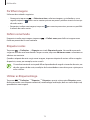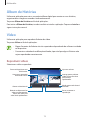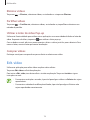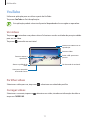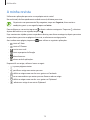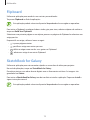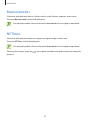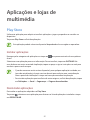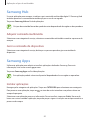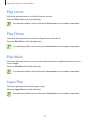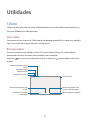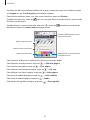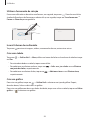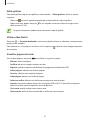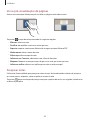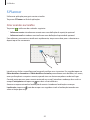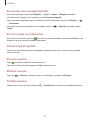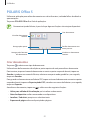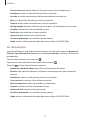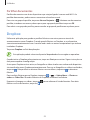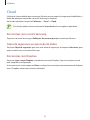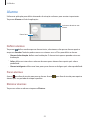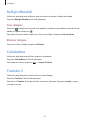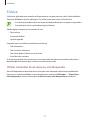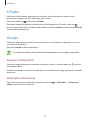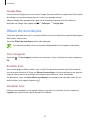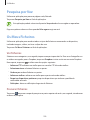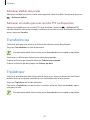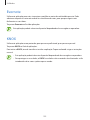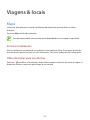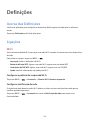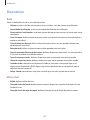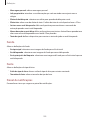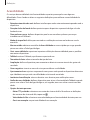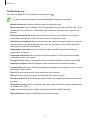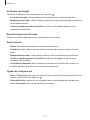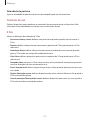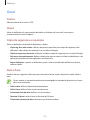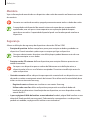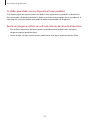Samsung SM-P600 Manual do usuário
- Categoria
- Comprimidos
- Tipo
- Manual do usuário

www.samsung.com
Manual do utilizador
SM-P600

2
Acerca deste manual
Este dispositivo oferece comunicações móveis de alta qualidade e entretenimento, através dos
altos padrões e experiência tecnológica da Samsung. Este manual do utilizador foi concebido
especificamente para detalhar as funções e funcionalidades do dispositivo.
•
Leia atentamente o presente manual antes de utilizar o dispositivo para assegurar uma
utilização segura e correcta.
•
As descrições baseiam-se nas definições padrão do dispositivo.
•
As imagens e capturas de ecrã poderão ter um aspecto diferente em relação ao próprio
produto.
•
O conteúdo pode diferir do produto final ou do software fornecido pelas operadoras ou
distribuidores e está sujeito a alterações sem aviso prévio. Para a versão mais recente do
manual, consulte o sítio da web da Samsung,
www.samsung.com
.
•
Conteúdo (conteúdo de alta qualidade) que requeira muita utilização do CPU e da RAM
irá afectar o desempenho geral do dispositivo. Aplicações relacionadas com o conteúdo
poderão não funcionar correctamente dependendo das especificações do dispositivo e do
ambiente em que está a ser usado.
•
As funcionalidades e serviços adicionais disponíveis poderão variar consoante o dispositivo,
software ou a operadora.
•
As aplicações e as respectivas funções poderão variar consoante o país, a região ou
as especificações do hardware. A Samsung não ser responsabiliza por problemas de
desempenho causados por aplicações que não as fornecidas pela Samsung.
•
A Samsung não se responsabiliza por problemas de desempenho ou incompatibilidades
resultantes de configurações de registo editadas ou software de sistema operativo
modificado. A tentativa de personalização do sistema operativo pode resultar no mau
funcionamento do dispositivo ou das aplicações.
•
Software, fontes de som, fundos, imagens e outra multimédia fornecida neste dispositivo são
licenciadas para uso limitado. A extracção e utilização destes materiais para fins comerciais
e outros fins constituem uma infracção das leis dos direitos de autor. Os utilizadores são
responsáveis, na integra, pela utilização ilegal de multimédia.
•
Os serviços de dados poderão ter custos adicionais, tal como mensageiros, transferências da
Internet, sincronização automática, ou utilização dos serviços de localização. Para evitar os
custos adicionais, seleccione o tarifário de dados adequado. Para mais detalhes, contacte a
sua operadora.

Acerca deste manual
3
•
As aplicações padrão fornecidas com o dispositivo podem ser actualizadas e deixarem de
ser suportadas, sem aviso prévio. No caso de ter dúvidas em relação a alguma aplicação
fornecida com o dispositivo, contacte um Centro de Assistência Samsung. Para aplicações
instaladas pelo utilizador, contacte a operadora.
•
Modificar o sistema operativo do dispositivo ou instalar softwares de origens não oficiais
pode resultar no mau funcionamento do dispositivo e corrupção ou perda de dados. Estas
acções são uma violação do seu contrato com a Samsung, o que cessará a garantia.
Ícones indicadores
Atenção: situações possíveis de causar ferimentos em si ou noutras pessoas
Cuidado: situações possíveis de causar danos no seu dispositivo ou noutro equipamento
Nota: notas, dicas de utilização ou informação adicional
Copyright
Copyright © 2013 Samsung Electronics
Este manual está protegido pelas leis internacionais de copyright.
Nenhuma parte deste manual pode ser reproduzida, traduzida ou transmitida de maneira
alguma, nem por nenhum meio, electrónico ou mecânico, incluindo fotocópia, gravação ou
armazenado em armazenamento de informação ou sistema de obtenção, sem obter primeiro o
consentimento escrito da Samsung Electronics.

Acerca deste manual
4
Marcas Registadas
•
SAMSUNG e o logotipo SAMSUNG são marcas registadas da Samsung Electronics.
•
Bluetooth
®
é uma marca registada da Bluetooth SIG, Inc. por todo o mundo.
•
Wi-Fi
®
, Wi-Fi Protected Setup
™
, Wi-Fi Direct
™
, Wi-Fi CERTIFIED
™
e o logotipo Wi-Fi são
marcas registadas da Wi-Fi Alliance.
•
Todas as outras marcas registadas e copyrights são propriedade dos seus respectivos
proprietários.

5
Índice
Começar
7 Descrição do dispositivo
8 Teclas
9 S Pen
9 Conteúdo da embalagem
10 Carregar a bateria
12 Colocar um cartão de memória
14 Substituir o bico da S Pen
15 Ligar e desligar o dispositivo
15 Segurar o dispositivo
16 Ajustar o volume
16 Mudar para o modo Silencioso
Básico
17 Ícones Indicadores
18 Utilizar o ecrã táctil
21 Controlo dos movimentos
23 Movimentos com a palma da mão
24 Utilizar a S Pen
28 Air view
28 Samsung Smart Pause
29 Samsung Smart Scroll
29 Activar Janelas múltiplas
31 Notificações
31 Painel de notificações
32 Ecrã principal
35 Ecrã bloqueado
36 Usar aplicações
37 Ecrã de aplicações
38 Ajuda
38 Introduzir texto
41 Ligar-se a uma rede Wi-Fi
42 Configurar contas
43 Transferir ficheiros
44 Segurança do dispositivo
46 Actualizar o dispositivo
Comunicações
47 Contactos
51 E-mail
52 Google Mail
54 Hangouts
54 Google+
55 ChatON
55 Twitter
Web & Rede
56 Internet
57 Chrome
58 Bluetooth
59 Screen Mirroring
60 Samsung Link
60 Group Play
61 WatchON

Índice
6
96 Relógio Mundial
96 Calculadora
96 Tradutor S
97 S Voice
98 S Finder
98 Google
99 Álbum de recordações
100 Pesquisa por Voz
100 Os Meus Ficheiros
101 Transferências
101 TripAdvisor
102 Evernote
102 KNOX
Viagens & locais
103 Maps
Definições
104 Acerca das Definições
104 Ligações
107 Dispositivo
111 Controlo
116 Geral
119 Definições Google
Resolução de problemas
Multimédia
62 Música
64 Câmara
71 Galeria
75 Álbum de Histórias
75 Vídeo
76 Edt. vídeo
77 YouTube
78 A minha revista
79 Flipboard
79 SketchBook for Galaxy
80 Businessweek+
80 NYTimes
Aplicações e lojas de
multimédia
81 Play Store
82 Samsung Hub
82 Samsung Apps
83 Play Livros
83 Play Filmes
83 Play Music
83 Jogos Play
Utilidades
84 S Note
89 S Planner
91 POLARIS Office 5
93 Dropbox
94 Cloud
95 Alarme

7
Começar
Descrição do dispositivo
Tecla Voltar
Tecla início
Altifalante
Sensor de luz
Tecla Menu
Entrada multifunções
Ecrã táctil
Câmara frontal
Tecla ligar/desligar
Tecla de volume
Microfone
Antena GPS
Câmara traseira
Ranhura do cartão de
memória
Altifalante
Entrada para auricular
Ranhura S Pen
Flash

Começar
8
O microfone no topo do dispositivo só está activo quando utiliza o telefone ou grava vídeos.
•
Não cubra a área da antena com as suas mãos ou objectos. Pois pode causar
problemas de conectividade ou esgotar a bateria.
•
Recomenda-se a utilização de um protector de ecrã aprovado pela Samsung.
Protectores de ecrã não aprovados pela podem causar o mau funcionamento dos
sensores.
•
Não deixe água entrar em contacto com o ecrã táctil. O ecrã táctil poderá não
funcionar correctamente quando em condições de muita humidade ou quando em
contacto com água.
Teclas
Tecla Função
Ligar/
desligar
•
Prima sem soltar para ligar ou desligar o dispositivo.
•
Prima sem soltar por mais de 7 segundos para reiniciar o
dispositivo, no caso de sofrer erros fatais, se desligar ou não
responder.
•
Prima para bloquear ou desbloquear o dispositivo. O
dispositivo bloqueia depois de o ecrã táctil se desligar.
Menu
•
Toque para abrir uma lista de opções disponíveis para o ecrã
actual.
•
Toque sem soltar no Ecrã principal para iniciar o S Finder.
Início
•
Prima para voltar para o ecrã Inicial.
•
Prima sem soltar para abrir a lista de aplicações recentes.
Voltar
•
Toque para voltar para o ecrã anterior.
Volume
•
Prima para ajustar o volume do dispositivo.

Começar
9
S Pen
Ponta S Pen
Tecla S Pen
Nome Função
Ponta S Pen
•
Realizar acções básicas com a S Pen. (p. 18)
Tecla S Pen
•
Realizar acções avançadas com a S Pen. (p. 24)
Conteúdo da embalagem
Verifique se na embalagem estão todos estes itens:
•
Dispositivo
•
Manual de consulta rápida
•
Os itens fornecidos com o dispositivo e todos os acessórios disponíveis podem diferir
dependendo da região ou operadora.
•
Os itens fornecidos foram criados apenas para o seu dispositivo pelo que poderão ser
incompatíveis com outros dispositivos.
•
A aparência e especificações podem ser alteradas sem qualquer aviso prévio.
•
Poderá adquirir acessórios adicionais para o seu dispositivo num distribuidor oficial
Samsung. Certifique-se de que são compatíveis com o seu dispositivo antes de os
adquirir.
•
Outros acessórios poderão ser incompatíveis com o seu dispositivo.
•
Utilize apenas acessórios recomendado pela Samsung. O mau funcionamento
causado pelo uso de acessórios não aprovados não é coberto pelo serviço de garantia.
•
A disponibilidade de todos os acessórios está dependente, exclusivamente, das
empresas fabricantes. Para mais informação sobre os acessórios disponíveis, consulte
o sítio da web da Samsung.

Começar
10
Carregar a bateria
Utilize o carregador para carregar a bateria antes de utilizar o dispositivo pela primeira vez.
Também pode utilizar um computador para carregar o dispositivo através do cabo USB.
Utilize apenas carregadores, baterias e cabos aprovados pela Samsung. Carregadores
ou cabos não recomendados podem fazer com que a bateria expluda ou danificar o
dispositivo.
•
Quando a sua bateria estiver fraca, o dispositivo emitirá um som de aviso e mostrará
uma mensagem de bateria fraca.
•
Se a bateria estiver totalmente descarregada, o dispositivo não se ligará de imediato
quando o ligar ao carregador. Deixe a bateria recarregar alguns minutos antes de ligar
o dispositivo.
•
Se utilizar várias aplicações em simultâneo, aplicações de rede ou aplicações que
requeiram uma ligação a outro dispositivo, a bateria esgotar-se-á rapidamente. Para
evitar que se desligue da rede ou que o dispositivo se desligue durante a transferência
de dados, utilize estas aplicações sempre depois de carregar totalmente a bateria.
Carregar com o carregador
Ligue o cabo USB no adaptador de alimentação USB e ligue a parte mais pequena do cabo USB
na entrada multifunções.
A ligação incorrecta do carregador pode causar danos graves no seu dispositivo. Todo o
dano causado por utilização incorrecta não está coberto pela garantia.

Começar
11
•
Pode utilizar o dispositivo enquanto estiver à carga, mas poderá levar mais tempo
para que a bateria carregue totalmente.
•
Caso a fonte de energia, durante a carga, seja instável, o ecrã táctil poderá não
funcionar. Se isto acontecer, desligue o carregador do dispositivo.
•
Enquanto carrega é possível que o dispositivo aqueça. É normal que aconteça e não
deverá afectar a vida útil do seu dispositivo nem o seu desempenho. No caso da
bateria aquecer mais do que o normal, o carregador poderá deixar de carregar.
•
Caso o seu dispositivo não esteja a carregar adequadamente, traga o carregador e o
dispositivo a um Centro de Assistência Samsung.
Depois de totalmente carregado, desligue o dispositivo do carregador. Em primeiro lugar
desligue o carregador do dispositivo e só depois da tomada eléctrica.
Não retire a bateria antes de retirar o carregador. Pois poderá danificar o dispositivo.
Para economizar energia, desligue o carregador da tomada quando não estiver em uso.
O carregador não possui um interruptor para ligar/desligar, pelo que deve desligá-lo da
tomada eléctrica quando não estiver em uso, de maneira a poupar energia. O carregador
deve ficar próximo da tomada eléctrica e com fácil acesso quando está a carregar.
Verificar o estado da carga da bateria
Quando carregar a bateria com o dispositivo desligado, os seguintes ícones mostrarão o estado
da carga da bateria:
A carregar Totalmente carregada

Começar
12
Reduzir o consumo da bateria
O seu dispositivo oferece-lhe opções que o ajudam a economizar a energia da bateria. Ao
personalizar estas opções e desactivando funções em segundo plano, poderá utilizar o seu
dispositivo por mais tempo, entre carregamentos:
•
Quando não estiver a utilizar o dispositivo, altere para o modo de suspensão, premindo a
Tecla ligar/desligar.
•
Termine todas as aplicações desnecessárias no gestor de tarefas.
•
Desactive a funcionalidade Bluetooth.
•
Desactive a funcionalidade Wi-Fi.
•
Desactive a sincronização automática das aplicações.
•
Reduza o tempo da luz de fundo.
•
Reduza o brilho do visor.
Colocar um cartão de memória
O seu dispositivo é compatível com cartões de memória com capacidade máxima de 64 GB.
Dependendo do fabricante e do tipo de cartão de memória, alguns cartões podem não ser
compatíveis com o seu dispositivo.
•
Alguns cartões de memória poderão não ser totalmente compatíveis com o
dispositivo. Utilizar um cartão incompatível poderá danificar o seu dispositivo ou o
cartão de memória ou pode corromper os dados contidos no cartão.
•
Tenha atenção para inserir o cartão de memória com o lado certo para cima.
•
O dispositivo suporta apenas cartões de memória com a estrutura de ficheiros do tipo
FAT. Caso insira um cartão formatado de outra forma, o dispositivo vai lhe pedir que
reformate o cartão de memória.
•
Guardar e apagar frequentemente dados irá reduzir o tempo de vida do cartão de
memória.
•
Ao inserir um cartão de memória no dispositivo, o diretório do ficheiro do cartão
aparece na pasta
Os Meus Ficheiros
→
Tudo
→
SD memory card
.

Começar
13
1
Insira um cartão de memória com os contactos dourados virados para baixo.
2
Empurre o cartão de memória na ranhura até que ele se prenda no lugar.
Remover o cartão de memória
Antes de remover o cartão de memória, primeiro desactive-o para remoção segura. No Ecrã
principal, toque em
→
Definições
→
Geral
→
Memória
→
Desmontar o cartão SD
.
Empurre o cartão de memória até que se desprenda do dispositivo e então retire-o.
Não remova o cartão de memória se o dispositivo estiver a transferir ou a aceder a
informação. Ao fazê-lo poderá fazer com que os dados se percam, danifiquem ou fiquem
corrompidos no cartão de memória ou no dispositivo. A Samsung não é responsável
pelas perdas resultantes da má utilização de cartões de memória danificados, incluindo a
perda de dados.
Formatar o cartão de memória
Um cartão de memória formatado num computador pode não ser compatível com o dispositivo.
Formate o cartão de memória no dispositivo.
No Ecrã principal, toque em
→
Definições
→
Geral
→
Memória
→
Formatar o cartão SD
→
Formatar o cartão SD
→
Apagar tudo
.
Antes de formatar o cartão de memória, lembre-se que deve efectuar uma cópia de
segurança todas as informações importantes armazenadas no seu dispositivo. A garantia
do fabricante não cobre perda de dados resultantes das acções do utilizador.

Começar
14
Substituir o bico da S Pen
É possível que, com a utilização, o bico da S Pen fique embotado. Se o bico ficar embotado,
substitua-o por um novo.
1
Segure firmemente o bico com a pinça e puxe-o para fora.
2
Insira um bico novo na S Pen até ouvir um estalido.
Tenha cuidado para não entalar o dedo entre a pinça e o bico.
•
Não reutilize bicos antigos. A utilização de bicos antigos pode provocar avarias na
S Pen.
•
Ao inserir o bico na S Pen, não o pressione em demasia.
•
Não insira a extremidade redonda do bico na S Pen. Caso contrário, pode danificar a
S Pen ou o dispositivo.
O bico de cor preta tem uma capa de borracha branca na ponta. Se a capa de borracha
estiver gasta, substitua o bico por um novo.

Começar
15
Ligar e desligar o dispositivo
Quando ligar o dispositivo pela primeira vez, siga as instruções no ecrã para configurar o seu
dispositivo.
Prima sem soltar a tecla ligar/desligar por alguns segundos para ligar ou desligar o dispositivo.
•
Respeite todos os avisos e informações dadas por pessoal autorizado, quando se
encontrar em áreas onde o uso de dispositivos sem fios é restrito, tal como aviões e
hospitais.
•
Prima sem soltar a Tecla ligar/desligar e toque em
Modo de voo
para desactivar as
funções sem fios.
Para desligar o dispositivo, prima sem soltar a Tecla ligar/desligar e toque em
Desligar
.
Segurar o dispositivo
Não cubra a área da antena com as suas mãos ou objectos. Pois pode causar problemas de
conectividade ou esgotar a bateria.

Começar
16
Ajustar o volume
Prima a tecla de volume para cima ou para baixo para ajustar o volume do tom de toque ou para
ajustar o volume do som quando reproduzir música ou vídeos.
Mudar para o modo Silencioso
Utilize um dos métodos seguintes:
•
Prima sem soltar a Tecla de volume para baixo até alterar para o modo Silencioso.
•
Prima sem soltar a Tecla ligar/desligar e toque em
Silenciar
ou
Vibrar
.
•
Abra o painel de notificações no cimo do ecrã e toque em
Som
ou
Vibrar
.

17
Básico
Ícones Indicadores
Os ícones exibidos no cimo do ecrã fornecem informação sobre o estado do dispositivo. Os
ícones listados na tabela abaixo são os mais comuns.
Ícone Significado
Wi-Fi ligado
Funcionalidade Bluetooth activada
GPS activado
Funcionalidade Ecrã inteligente activada
Sincronizado com a web
Ligado ao computador
Alarme activado
S Pen removida
Modo silencioso activado
Modo de vibração activado
Modo de voo activado
Ocorreu um erro ou é necessário ter atenção
Nível de carga da bateria

Básico
18
Utilizar o ecrã táctil
Utilize apenas os dedos ou a S Pen para tocar no ecrã táctil.
•
Não permita do contacto do ecrã táctil com outros dispositivos electrónicos.
Descargas electrostáticas poderão causar mau funcionamento do ecrã táctil.
•
Para evitar danificar o ecrã táctil, não toque no ecrã com nada afiado, nem lhe exerça
demasiada pressão com os seus dedos.
•
É possível que o dispositivo não consiga reconhecer os comandos táteis perto dos
cantos do ecrã, pois estão fora da área de comandos táteis.
•
Deixar o ecrã táctil inactivo por longos períodos de tempo pode criar sobreposição de
imagens (queimadura do ecrã) ou imagens fantasma. Desligue o ecrã táctil quando
não usar o dispositivo.
Gestos com os dedos
Tocar
Para abrir uma aplicação, para seleccionar um item do menu, para premir uma tecla no ecrã ou
para introduzir um caracter utilizando o teclado no ecrã, toque-lhe com um dedo.

Básico
19
Tocar sem soltar
Toque sem soltar num item por mais de 2 segundos para aceder às opções disponíveis.
Arrastar
Para mover um ícone, miniatura ou pré-visualização para um novo local, toque-lhe sem soltar e
arraste-o para a posição pretendida.

Básico
20
Duplo toque
Faça duplo toque numa página web, mapa ou imagem para aumentar uma parte. Faça duplo
toque novamente para voltar.
Girar
Gire para a esquerda ou direita no Ecrã principal ou no Ecrã de aplicações para ver outro painel.
Gire para cima ou para baixo através de uma página web ou uma lista, tal como os contactos.
A página está carregando...
A página está carregando...
A página está carregando...
A página está carregando...
A página está carregando...
A página está carregando...
A página está carregando...
A página está carregando...
A página está carregando...
A página está carregando...
A página está carregando...
A página está carregando...
A página está carregando...
A página está carregando...
A página está carregando...
A página está carregando...
A página está carregando...
A página está carregando...
A página está carregando...
A página está carregando...
A página está carregando...
A página está carregando...
A página está carregando...
A página está carregando...
A página está carregando...
A página está carregando...
A página está carregando...
A página está carregando...
A página está carregando...
A página está carregando...
A página está carregando...
A página está carregando...
A página está carregando...
A página está carregando...
A página está carregando...
A página está carregando...
A página está carregando...
A página está carregando...
A página está carregando...
A página está carregando...
A página está carregando...
A página está carregando...
A página está carregando...
A página está carregando...
A página está carregando...
A página está carregando...
A página está carregando...
A página está carregando...
A página está carregando...
A página está carregando...
A página está carregando...
A página está carregando...
A página está carregando...
A página está carregando...
A página está carregando...
A página está carregando...
A página está carregando...
A página está carregando...
A página está carregando...
A página está carregando...
A página está carregando...
A página está carregando...
A página está carregando...
A página está carregando...
A página está carregando...
A página está carregando...
A página está carregando...
A página está carregando...
A página está carregando...
A página está carregando...
A página está carregando...
A página está carregando...
A página está carregando...
A página está carregando...
A página está carregando...
A página está carregando...
A página está carregando...
A página está carregando...
A página está carregando...
A página está carregando...
A página está carregando...
A página está carregando...
A página está carregando...
A página está carregando...
A página está carregando...
A página está carregando...
A página está carregando...
A página está carregando...
A página está carregando...
A página está carregando...
A página está carregando...
A página está carregando...
A página está carregando...
A página está carregando...
A página está carregando...
A página está carregando...
A página está carregando...
A página está carregando...
A página está carregando...
A página está carregando...
A página está carregando...
A página está carregando...
A página está carregando...
A página está carregando...
A página está carregando...
A página está carregando...
-
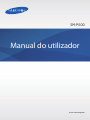 1
1
-
 2
2
-
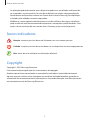 3
3
-
 4
4
-
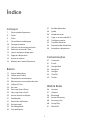 5
5
-
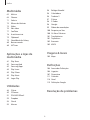 6
6
-
 7
7
-
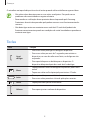 8
8
-
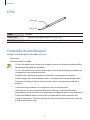 9
9
-
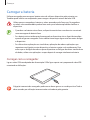 10
10
-
 11
11
-
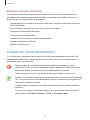 12
12
-
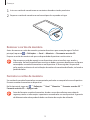 13
13
-
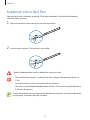 14
14
-
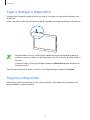 15
15
-
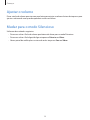 16
16
-
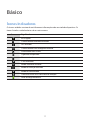 17
17
-
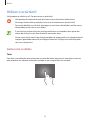 18
18
-
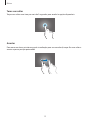 19
19
-
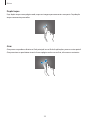 20
20
-
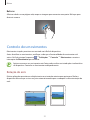 21
21
-
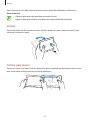 22
22
-
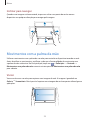 23
23
-
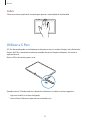 24
24
-
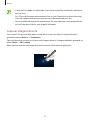 25
25
-
 26
26
-
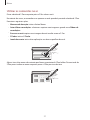 27
27
-
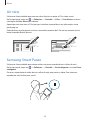 28
28
-
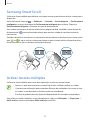 29
29
-
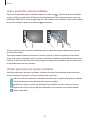 30
30
-
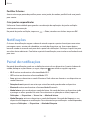 31
31
-
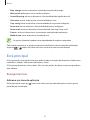 32
32
-
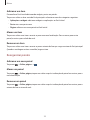 33
33
-
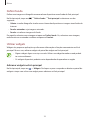 34
34
-
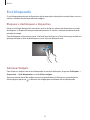 35
35
-
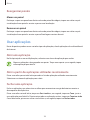 36
36
-
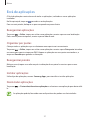 37
37
-
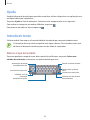 38
38
-
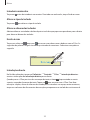 39
39
-
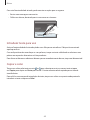 40
40
-
 41
41
-
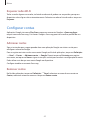 42
42
-
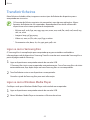 43
43
-
 44
44
-
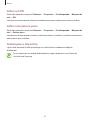 45
45
-
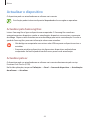 46
46
-
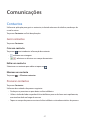 47
47
-
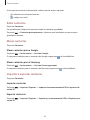 48
48
-
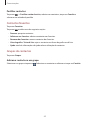 49
49
-
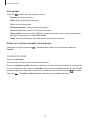 50
50
-
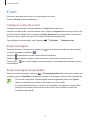 51
51
-
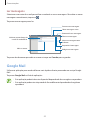 52
52
-
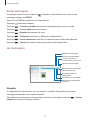 53
53
-
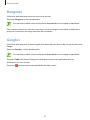 54
54
-
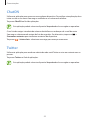 55
55
-
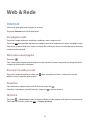 56
56
-
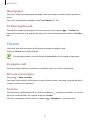 57
57
-
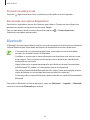 58
58
-
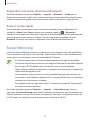 59
59
-
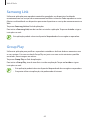 60
60
-
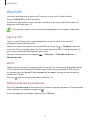 61
61
-
 62
62
-
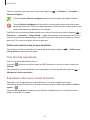 63
63
-
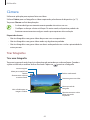 64
64
-
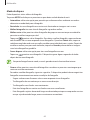 65
65
-
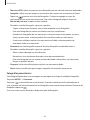 66
66
-
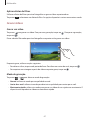 67
67
-
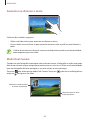 68
68
-
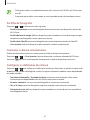 69
69
-
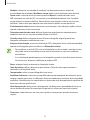 70
70
-
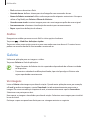 71
71
-
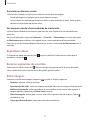 72
72
-
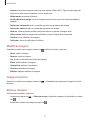 73
73
-
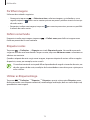 74
74
-
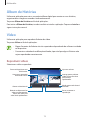 75
75
-
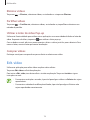 76
76
-
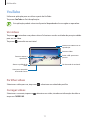 77
77
-
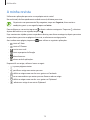 78
78
-
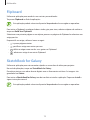 79
79
-
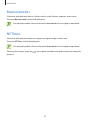 80
80
-
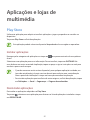 81
81
-
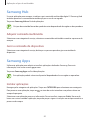 82
82
-
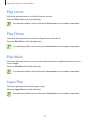 83
83
-
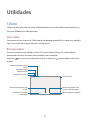 84
84
-
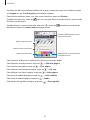 85
85
-
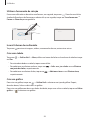 86
86
-
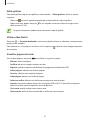 87
87
-
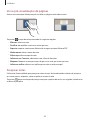 88
88
-
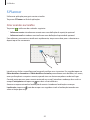 89
89
-
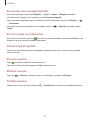 90
90
-
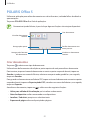 91
91
-
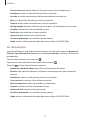 92
92
-
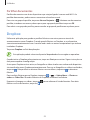 93
93
-
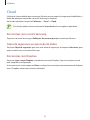 94
94
-
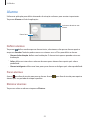 95
95
-
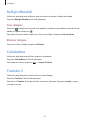 96
96
-
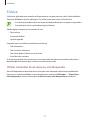 97
97
-
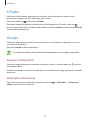 98
98
-
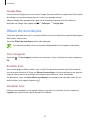 99
99
-
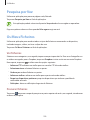 100
100
-
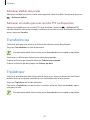 101
101
-
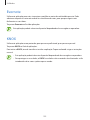 102
102
-
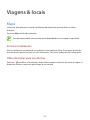 103
103
-
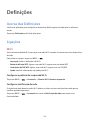 104
104
-
 105
105
-
 106
106
-
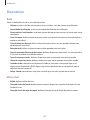 107
107
-
 108
108
-
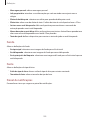 109
109
-
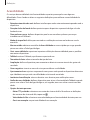 110
110
-
 111
111
-
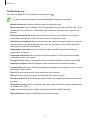 112
112
-
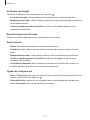 113
113
-
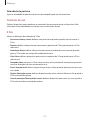 114
114
-
 115
115
-
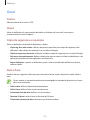 116
116
-
 117
117
-
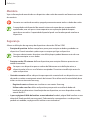 118
118
-
 119
119
-
 120
120
-
 121
121
-
 122
122
-
 123
123
-
 124
124
-
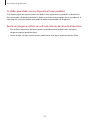 125
125
-
 126
126
Samsung SM-P600 Manual do usuário
- Categoria
- Comprimidos
- Tipo
- Manual do usuário
Artigos relacionados
-
Samsung SM-P605 Manual do usuário
-
Samsung SM-N9005 Manual do usuário
-
Samsung GT-N8000 Manual do usuário
-
Samsung GT-N8020 Manual do usuário
-
Samsung SM-P600 Manual do usuário
-
Samsung SM-P605 Manual do usuário
-
Samsung SM-P550 Manual do usuário
-
Samsung SM-N7505 Manual do usuário
-
Samsung GT-N8010 Manual do usuário
-
Samsung SM-N9005 Manual do usuário